So umgehen Sie die Google-Kontoüberprüfung nach dem Zurücksetzen
"Ich habe ein gebrauchtes Telefon, aber es war nach dem Zurücksetzen auf die Werkseinstellungen gesperrt. Ich wurde aufgefordert, das alte Google-Kontokennwort einzugeben. Wie kann ich Umgehen Sie die Google-Kontobestätigung nach dem Zurücksetzen?" Es ist frustrierend, wenn Sie beim Bestätigungsbildschirm hängen bleiben, sich aber nicht an Ihr Google-Passwort erinnern können oder das Passwort überhaupt nicht haben. Diese Anleitung zeigt Ihnen, wie Sie dieses Problem lösen und unbefugte Zugriffsversuche effektiv verhindern.
SEITENINHALT:
- Teil 1: Warum Sie Ihr Google-Konto nach dem Zurücksetzen verifizieren müssen
- Teil 2: Der einfachste Weg, die Google-Kontoüberprüfung nach dem Zurücksetzen zu umgehen
- Teil 3: So umgehen Sie die Google-Kontoüberprüfung nach dem Zurücksetzen mit der Google-Tastatur
- Teil 4: So umgehen Sie die Google-Kontoüberprüfung vor dem Zurücksetzen
Teil 1: Warum Sie Ihr Google-Konto nach dem Zurücksetzen verifizieren müssen
Es gibt einige Sicherheitsmaßnahmen auf Android-Geräten, um unbefugten Zugriff zu verhindern. FRP (Factory Reset Protection) oder Google Lock ist eine integrierte Sicherheitsmaßnahme, die Google 2015 für alle Android-Geräte mit Android 5.1 und höher eingeführt hat.
Sobald Sie Ihr Google-Konto zu Ihrem Gerät hinzufügen, wird FRP automatisch aktiviert. Wie der Name schon sagt, verhindert es, dass andere Personen Ihr Gerät verwenden, selbst wenn sie einen Werksreset Ihres Telefons oder Tablets erzwingen.
Mit anderen Worten: Solange Sie ein Google-Konto auf Ihrem Telefon einrichten, werden Sie nach dem Zurücksetzen auf die Werkseinstellungen aufgefordert, Ihre Google-Kontoanmeldeinformationen zu bestätigen. Ohne diese Bestätigung können Sie das Gerät nicht mehr einrichten oder darauf zugreifen.
Teil 2: Der einfachste Weg, die Google-Kontoüberprüfung nach dem Zurücksetzen zu umgehen
Wie bereits erwähnt, kann die Google-Kontoverifizierung durch einfaches Zurücksetzen auf die Werkseinstellungen nicht umgangen werden. Anders ausgedrückt: Selbst wenn Sie Ihr Android-Telefon auf die Werkseinstellungen zurücksetzen, werden Sie aufgefordert, die zugehörigen Google-Kontodaten einzugeben. Andernfalls können Sie nicht mehr auf Ihr Telefon zugreifen. Glücklicherweise gibt es einige Entsperrtools auf dem Markt. DroidKit beispielsweise kann das alte Google-Konto vollständig von Ihrem Android-Gerät entfernen.
Umgehen Sie die Google-Kontoüberprüfung auf Android nach dem Zurücksetzen
1. Umgehen Sie die Google-Kontobestätigung ohne Ihr Google-Passwort.
2. Unterstützt Geräte mit Android 6 bis 14.
3. Funktioniert mit Samsung, Xiaomi, Redmi, OPPO, VIVO, Realme, Motorola usw.
4. Geben Sie Anfängern Anweisungen auf dem Bildschirm.
5. Bieten Sie eine hohe Erfolgsquote von bis zu 90 %.
So umgehen Sie die Google-Kontoüberprüfung nach dem Zurücksetzen
Schritt 1. Installieren Sie die FRP-Entsperrsoftware und starten Sie sie. Die Software ist kompatibel mit Windows 11/10/8/7/Vista und macOS 11.13 oder höher. Wählen Sie FRP-Umgehung auf dem Startbildschirm. Verbinden Sie dann Ihr Android-Telefon über ein USB-Kabel mit Ihrem Computer.
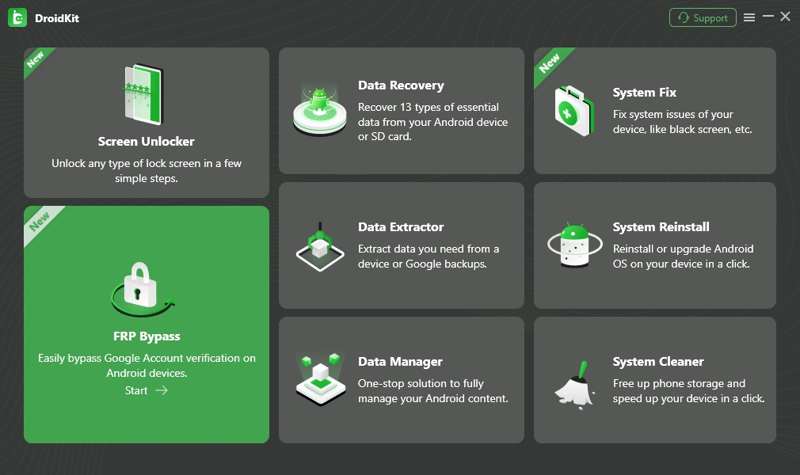
Schritt 2. Sobald Ihr Telefon erkannt wurde, klicken Sie auf das Beginne Klicken Sie auf die Schaltfläche und wählen Sie Android, um die Konfigurationsdatei für Ihr Gerät herunterzuladen. Wenn die Vorbereitung abgeschlossen ist, klicken Sie auf die Beginnen Sie mit der Umgehung .
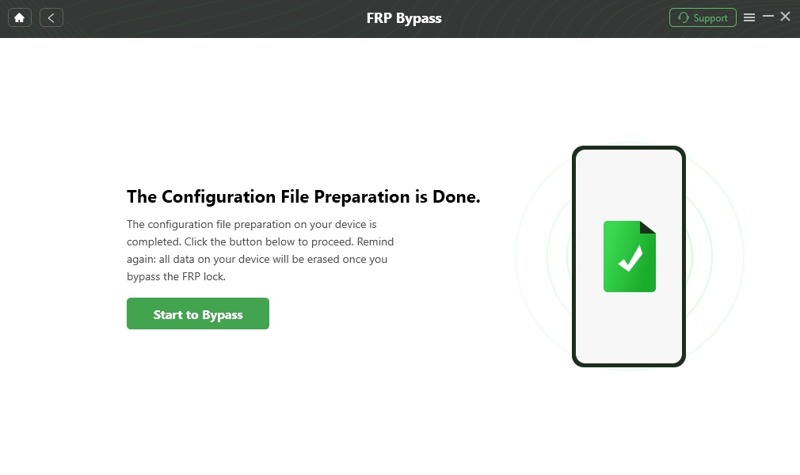
Schritt 3. Wählen Sie anschließend die Android-Systemversion entsprechend Ihrem Gerät aus und klicken Sie auf Next Klicken Sie auf die Schaltfläche. Folgen Sie dann den Anweisungen auf dem Bildschirm, um Ihr Gerät in den Wiederherstellungsmodus. Klicken Sie zuletzt auf die Zurücksetzen Schaltfläche, um die Google-Kontoüberprüfung nach dem Zurücksetzen zu umgehen.
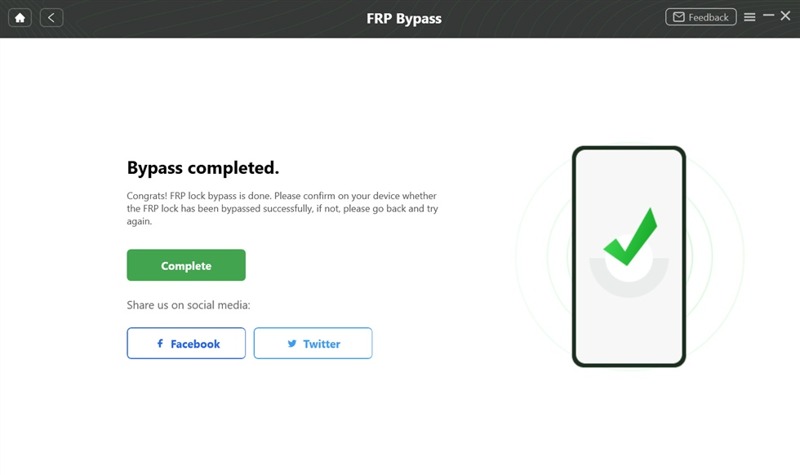
Hinweis: Während des Vorgangs müssen Sie Ihr Android-Gerät mit dem Computer verbunden lassen. Wenn Sie das sehen Umgehungsstraße fertiggestellt Trennen Sie Ihr Telefon, wenn der Bildschirm angezeigt wird. Außerdem sollten Sie vor dem Vorgang eine Sicherungskopie des gesamten Telefons erstellen, um Datenverlust zu vermeiden.
Teil 3: So umgehen Sie die Google-Kontoüberprüfung nach dem Zurücksetzen mit der Google-Tastatur
Eine weitere Lösung besteht darin, eine Lücke in der Google-Tastatur auszunutzen. Sie müssen kein FRP-Bypass-Tool installieren. Damit können Sie die Google-Kontoverifizierung nach dem Zurücksetzen ohne PC umgehen. Der Nachteil ist die geringe Erfolgsquote, und diese Methode funktioniert möglicherweise nicht auf den neuesten Android-Versionen und Gerätemodellen. Wenn Sie Ihr Google-Passwort vergessen haben, versuchen Sie es mit den folgenden Schritten:
Schritt 1. Stellen Sie beim Einrichten nach dem Zurücksetzen eine Verbindung zu einem WLAN-Netzwerk auf Ihrem Android-Telefon her.
Schritt 2. Wenn Sie aufgefordert werden, Ihr Google-Konto einzugeben, tippen Sie auf das Textfeld, um die Texttastatur anzuzeigen.
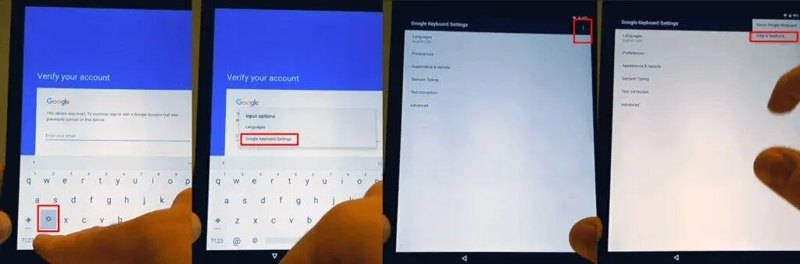
Schritt 3. Tippen Sie so lange auf @ auf der Tastatur, bis das Einstellungsmenü erscheint. Wählen Sie die Google-Tastatureinstellungen .
Schritt 4. Drücken Sie auf Mehr Schaltfläche mit einem Drei-Punkte-Symbol oben auf dem Bildschirm. Dann wählen Sie Hilfe & Feedbackund wählen Sie ein beliebiges Element in der Liste aus.
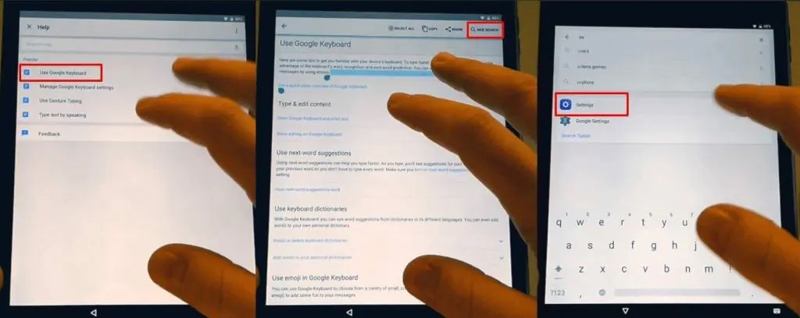
Schritt 5. Zylinderkopfschrauben Verwenden der Google-Tastatur unter dem Hilfe Abschnitt. Drücken Sie lange auf einen beliebigen Text und tippen Sie oben rechts auf Websuche, um das Suchfeld anzuzeigen. Löschen Sie den Text im Suchfeld und geben Sie Einstellungen stattdessen im Feld.
Schritt 6. Finde Über Telefon, tippen Sie darauf und drücken Sie die Gebaute Nummer 7 Mal zum Aktivieren Entwickleroptionen.
Schritt 7. Kehren Sie zum vorherigen Bildschirm zurück, gehen Sie zu Entwickleroptionen Registerkarte, erlauben OEM entsperren, und drücke Zurück zweimal.
Schritt 8. Starten Sie Ihr Telefon neu und verbinden Sie sich erneut mit einem WLAN-Netzwerk. Sie müssen Setzen Sie Ihr Android hart zurückJetzt werden Sie aufgefordert, ein neues Google-Konto hinzuzufügen, anstatt das vorherige Google-Konto zu verifizieren. Das bedeutet, dass die Google-Kontoverifizierung nach einem Zurücksetzen auf die Werkseinstellungen umgangen wird.
Schritt 9. Befolgen Sie die Anweisungen auf dem Bildschirm, um ein neues Google-Konto hinzuzufügen und wieder Zugriff auf Ihr Telefon zu erhalten.
Teil 4: So umgehen Sie die Google-Kontoüberprüfung vor dem Zurücksetzen
Wenn Sie Ihrem Android-Telefon ein Google-Konto hinzufügen, wird Google Lock automatisch aktiviert. Anders ausgedrückt: Es wird entfernt, wenn Sie das Google-Konto löschen. Sie können die Google-Kontoverifizierung vor dem Zurücksetzen auf die Werkseinstellungen umgehen.

Schritt 1. Führen Sie die Einstellungen App auf Ihrem Telefon und gehen Sie zu Trading Konten or Benutzerkonten.
Schritt 2. Drücken Sie auf das Google-Konto, das Sie entfernen möchten, und tippen Sie auf das Konto entfernen Schaltfläche. Geben Sie bei der entsprechenden Aufforderung Ihr Telefonkennwort ein.
Schritt 3. Tippen Sie dann auf Konto entfernen Klicken Sie im Popup-Dialogfeld erneut auf die Schaltfläche, um die Aktion zu bestätigen.
Hinweis: Während des Vorgangs werden Sie möglicherweise aufgefordert, Ihr Google-Kontopasswort einzugeben. Wenn Sie es vergessen haben, versuchen Sie es direkt mit anderen Methoden.
Fazit
Dieser Leitfaden hat darüber gesprochen, wie es geht Umgehen der Google-Kontoüberprüfung nach einem Zurücksetzen auf die WerkseinstellungenDieses Problem stellt eine große Herausforderung für alle dar, die ein gebrauchtes Android-Gerät mit Google Lock gekauft oder das Passwort ihres Google-Kontos vergessen haben. Die Google-Tastatur ist etwas kompliziert und bietet eine geringe Erfolgsquote. Daher ist ein Entsperrtool eines Drittanbieters eine gute Option für Anfänger. Bei weiteren Fragen zu diesem Thema können Sie gerne eine Nachricht unter diesem Beitrag hinterlassen. Wir werden diese umgehend beantworten.
Ähnliche Artikel
Das Umgehen des LG-Sperrbildschirms, wenn Sie Ihr Passwort vergessen haben, ist mühsam. Wenn Sie Ihr LG-Telefon nicht auf die Werkseinstellungen zurücksetzen möchten, finden Sie in diesem Beitrag Hilfe.
Was ist der einfachste Weg, Kontakte auf Android zu sichern? Es gibt tatsächlich viele Möglichkeiten, dies zu tun. Sehen Sie sich 4 allgemeine Möglichkeiten zum Sichern von Android-Kontakten an.
Diese Anleitung stellt Fixfirmware FRP Bypass vor, eines der besten Tools zum Umgehen der Factory Reset Protection-Sperre auf Ihrem Android-Telefon.
Mit Techeligible FRP können Sie FRP auf Android umgehen. Dieser Artikel zeigt Ihnen im Detail, was Techeligible FRP Tools für Sie tun können.

